Excel データを他のセルにコピーするには?

Excelでは、セルやセル範囲、行、列単位で入力したデータをコピーできます。
表の作成や編集などの作業で、同じデータを入力する手間を省くことができます。データをコピーする際に役立つ便利な知識について学習しましょう。
Excel2021/Excel2019/Excel2016

データを他のセルにコピーするには?

コピーと貼り付け
Excelでは、データをコピーしたい場合 コピー 機能を使ってコピーするセルを選択し、貼り付け 機能を使ってコピー先に複製します。
表の作成や編集などの作業のときに、同じデータを入力する手間が省け便利です。
次のような表の[C5]セルに入力したデータをコピーし、貼り付け 機能を使って[C8]セルに複製させてみましょう。
■操作方法は下記のとおりです。
1.コピー元となるセル([C5]セル)をクリックします。
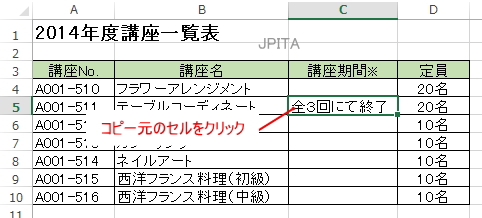
2.[ホーム]タブ→[クリップボード]から[コピー]をクリックします。
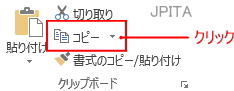
選択したセルの枠線が点滅し始めます。コピー元として選択状態になっていることを表します。
3.コピー先となるセル([C8]セル)をクリックします。
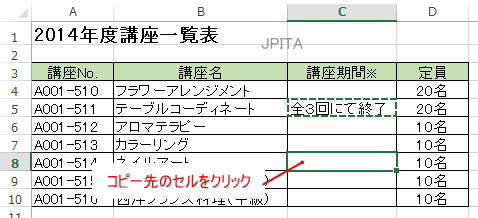
4.[ホーム]タブ→[クリップボード]から[貼り付け]をクリックします。
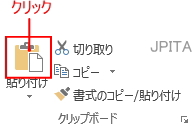
《操作結果》
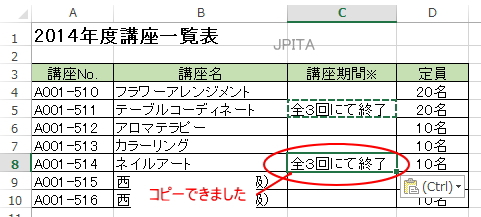
※参考
操作2の[コピー]と、操作4の[貼り付け]は、選択したセルを右クリックして表示されるショートカットメニューの一覧からクリックしても同様の結果になります。また、ほかのセルに連続して貼り付けを行いたい場合には、操作3・4の要領を繰り返します。
なお、コピー元の選択状態を解除する場合は、[Esc]キーを押します。
■関連ページ